使用 iPhone 或 iPad 將 Professional Email 加入 Outlook
設定 Professional Email 系列教學步驟 5 。
使用 iOS 版 Outlook 新增 Professional Email 帳戶。然後,您便可以透過 iPhone 或 iPad 收發電子郵件。
- 開啟 Outlook。沒有這個應用程式嗎?您可以至 iTunes App Store 下載。

- 如果您是新使用者,請跳到步驟 4。否則,請按一下帳戶選單的
 ,然後按
,然後按  「設定」。
「設定」。 - 按一下「新增郵件帳戶」然後按「新增電子郵件帳戶」。
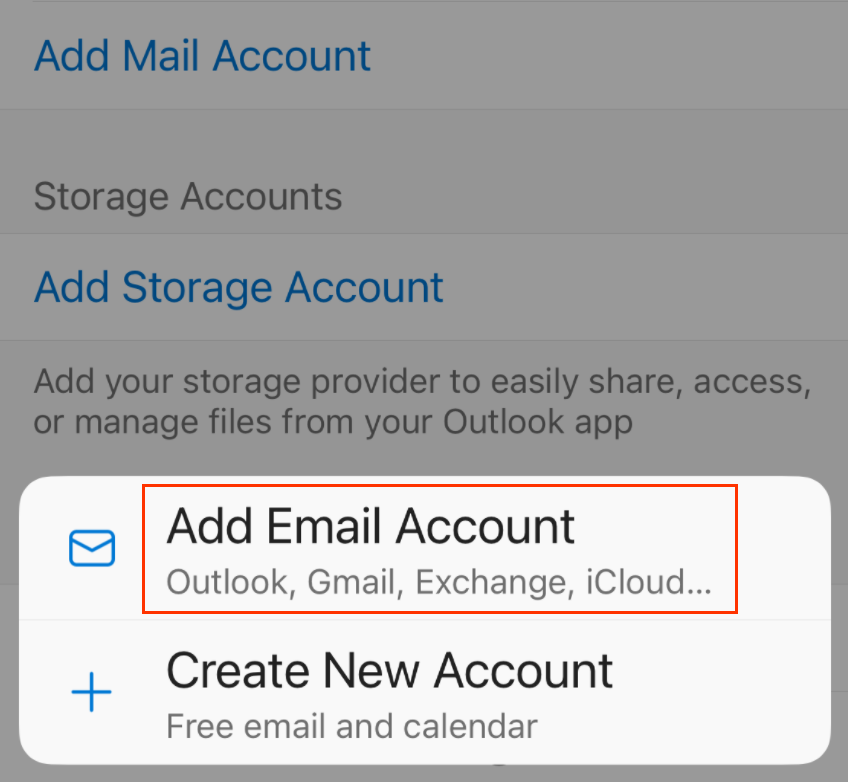
- 輸入您的 Professional Email 地址,然後按一下「新增帳戶」。
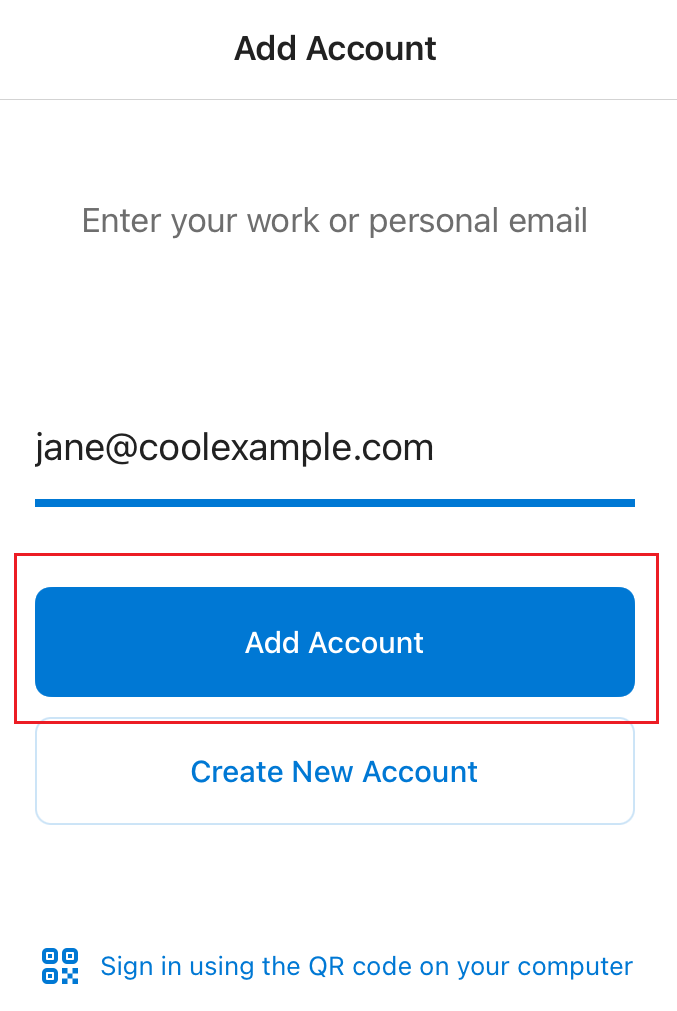
- 輸入密碼、顯示名稱和說明 (如您的公司名稱或電子郵件類型),然後按「登入」。
- 如果 Outlook 無法偵測 IMAP 伺服器設定,請輸入以下設定,然後按一下「登入」 (如果 Outlook 可以自動偵測設定,請直接進入下一個步驟)。
- 確認「IMAP 內送伺服器」下的欄位內容皆符合以下說明:
- IMAP 主機名稱:imap.secureserver.net
- 連接埠:993
- 安全性類型:SSL/TLS
- IMAP 使用者名稱:您的電子郵件地址
- IMAP 密碼:您的電子郵件密碼
- 確認「SMTP 外寄伺服器」下的欄位內容皆符合以下說明:
- SMTP 主機名稱:smtpout.secureserver.net
- 連接埠:465
- 安全性類型:SSL/TLS
- SMTP 使用者名稱:您的電子郵件地址
- SMTP 密碼:您的電子郵件密碼
- 如果這是您第一次在 iOS 版 Outlook 上設定電子郵件帳戶,系統會詢問您是否想要新增其他帳戶。按一下「之後再說」即可略過此步驟。如果這並非是您第一次設定帳戶,就會看到收件匣了。
